
- Лист № 1 Скажіть, яким антивірусним диском, найкраще зробити повну перевірку комп'ютера на віруси? Така ситуація, приніс з роботи флешку, з потрібними мені файлами, при спробі відкрити їх, антивирусник вивів якесь попередження, а потім мій комп'ютер завис, перезавантажувати довелося через Reset, після перезавантаження став страшно гальмувати, система завантажується близько 5 хвилин і зависає при заставці Windows. На виклики диспетчера задач клавіатурним скороченням Ctrl + Alt + Delete, а так само Ctrl + Shift + Esc не реагує ніяк, взагалі при натисканні на клавіатуру немає ніякої реакції. Що подвійно прикро, систему встановив напередодні, заново заново не хочеться, вже встановлено багато потрібних програм, бекапа природно немає, коротше що порадьте?
- Лист № 2 У мене проблема, мій антивірус (не оновлювався правда давно), зловив якийсь троян Win32 / Injector і пише що видалить його після перезавантаження, перезавантажувати і знову те ж саме. Статтю вашу про перевірці комп'ютера на віруси диском порятунку від NOD32 читав, але останнім часом все частіше в інтернеті зустрічаю інформацію, що Microsoft зовсім недавно випустила свій антивірусний диск порятунку Windows Defender Offline і ще кілька засобів видалення шкідливих програм, чи варто на них звертати свою увагу, адже на мою менше року назад у Microsoft навіть не було своєї антивірусної програми? В інтернеті інформації багато, але в основному вона йде як новина, а ось на питання як застосувати і чи є якісь особливості, відразу відсилають на Microsoft Connect, а там самі розумієте, поганого про своє не скажуть. Георгій.
- Лист № 3 Скажіть будь ласка, зловив банер на робочий стіл і хочу скачати антивірусний диск від Microsoft - Standalone System Sweeper, а скачується якийсь Windows Defender Offline, це те що мені потрібно чи ні, якщо то, поясніть чому він по іншому став називатися? І ще питання, на сайті Microsoft є дуже корисний Центр рішень Fix It, там можна практично для будь-якої своєї проблеми знайти рішення, скачавши спеціальну утиліту, яка проведе діагностику вашої Windows і підкаже рішення. Скажіть як їм правильно користуватися?
- Лист № 4 Я часто стикаюся з тим (та й багато користувачів теж), що при завантаженні комп'ютера з будь-якого антивірусного диска, не завжди можна оновити його антивірусні бази, так як всі такі диски засновані на Linux. І виходить, що для перевірки комп'ютера на віруси таким диском, що має актуальні антивірусні бази, потрібно його всякий раз завантажувати заново і марнувати на DVD-диск. Чи є від цього яка панацея? Віктор.
Перевірка комп'ютера на віруси
Що можна відповісти на перші два листи, звичайно якщо ви не хочете вникати в подробиці пошуку вірусних файлів і ручного їх видалення, описаних хоча б в наших статтях Як прибрати банер і Як видалити вірус, то можна перевірити ваш комп'ютер на наявність шкідливих програм антивірусним диском. Найголовніший плюс такого диска в тому, що він виконує перевірку непрацюючої операційної системи і якщо в працюючої Windows вірус може приховати свою присутність, то в непрацюючій немає.У нашій статті друзі, ми з Вами скачати антивірусний диск Windows Defender Offline на сайті Microsoft і спробуємо, видалити за допомогою нього вірус Win32 / Injector.TGS (Троянська програма), який недавно проліз на комп'ютер мого друга. Антивірус, встановлений в його операційній системі, вже другий день обіцяє видалити його після перезавантаження, але безуспішно.
- Вам на замітку: існує дуже хороша безкоштовна антивірусна программульку Malwarebytes 'Anti-Malware, вона теж допоможе Вам видалити віруси з вашого комп'ютера.
Крім того, в нашій статті ми розглянемо ще дві корисні і належать Microsoft утиліти, за своєю дією схожі на антивірусну утиліту Dr.Web CureIt, а саме:
- Microsoft Safety Scanner - безкоштовне завантажувати засіб безпеки.
- Засіб видалення шкідливих програм для ОС Microsoft Windows (KB890830). Обидва даних кошти не конфліктують з антивірусним ПЗ, встановленим у вас на комп'ютері.
- І звичайно відвідаємо дуже корисний Центр рішень Fix It, для пошуку автоматичних рішень ваших проблем і вирішимо для прикладу одну несправність.
Багато читачів в своїх листах запитують - який антивірусної компанії диск використовувати. Особисто я вважаю, що на перших порах завжди потрібно мати під руками кілька подібних дисків від найвідоміших виробників. Якщо вам часто доводиться мати справу з вірусами, то кожен такий диск реально покаже себе через деякий час, так би мовити в бойових умовах або не здасться. Так само багато користувачів скаржаться, що найчастіше загругрузівшісь з подібного диска порятунку, неможливо вийти в інтернет і оновити його антивірусну базу, так ось хочу вам сказати, що Windows Defender Offline оновлювався у мене без проблем і на багатьох комп'ютерах. Ще друзі, якщо серед своїх знайомих ви здобули славу переможця вірусів, то у вас завжди під руками повинна бути завантажувальна антивірусна флешка, раптом вам попадеться нетбук або несправний дисковод в комп'ютері.
- Кілька слів про диск порятунку Windows Defender Offline. Якщо про безкоштовність антивірусного диска від NOD32 або Dr.Web ніхто і не сумнівався, то до виходу диска порятунку від Microsoft - Windows Defender Offline, багато хто думав, що він буде платним, до речі і я в тому числі, чому запитаєте Ви. Тому що з самого початку він називався Standalone System Sweeper. Пояснюю, є всім відомий і не безкоштовний професійний інструмент для системних адміністраторів - Microsoft Diagnostic and Recovery Toolset (DaRT), для непосвящённих- це збірка утиліт на диску, за допомогою якої можна швидко відновити важливі параметри операційної системи, так ось в цю збірку входила і антивірусна утиліта Standalone System Sweeper. Але все-таки наш диск порятунку і ця утиліта не одне і теж, антивірусний диск Microsoft Standalone System Sweeper, тепер відрізняє новий антивірусний движок Microsoft Malware Protection Engine і називається він уже Windows Defender Offline. Що характеризує його в першу чергу, так це завжди наявність останніх оновлень антивірусних баз, я багато разів перевіряв і переконався в тому, що скачуваний мною антивірусний диск Windows Defender Offline, завжди має останні оновлення вірусної бази даних або іншими словами антивірусних баз, що погодьтеся здорово.
Отже перевіряти на віруси ми будемо комп'ютер заражений вірусом. Встановлена на ньому операційна система жахливо гальмує, довго завантажується і насилу виходить в інтернет, коротше має всі ознаки зараження вірусною програмою. Встановлений на комп'ютері антивірус давно не оновлювався, спроби поновлення закінчувалися завжди помилкою. Чому? Причиною цього був змінений вірусом файл hosts, одне з призначень якого і перенаправлення адрес веб-сайтів на інші ip адреси, в нашому випадку вірусна програма перенаправляла антивірус за оновленнями на лівий сайт, схожий випадок з подробицями описаний в нашій статті Не можу увійти на mail. ru.
Будь-вірус друзі, завжди прагне в автозавантаження, її потрібно перевірити в першу чергу. Пуск->всі програми->Автозавантаження і звичайно наш вірус тут, зі випадково згенерованих дивною назвою JSQYX.exe, намагаємося видалити не виходить.


Можна звичайно спробувати увійти в безпечний режим і видалити шкідливу програму або застосувати інші способи вирішення проблеми, але ми вирішили перевірити наш комп'ютер на віруси диском Windows Defender Offline.
Йдемо на офіційний сайт Microsoft і тиснемо на посилання Windows Defender Offline.
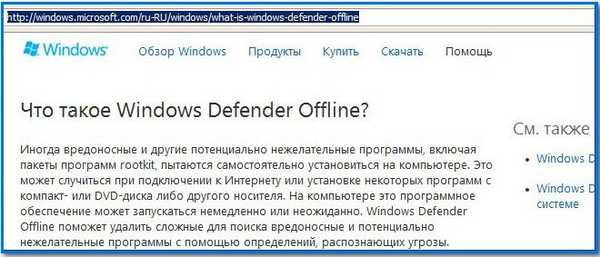


Так само ми можемо створити антивірусну завантажувальну флешку, це якщо ваш комп'ютер здатний зробити завантаження з флешки, для цього потрібно вибрати другий пункт - На USB-пристрій флеш-пам'яті.
Або ви можете просто завантажити файл образу в форматі ISO, який ми зможемо запустити на віртуальній машині і поекспериментувати і надалі пропалити на DVD - диск.
Пропоную створити антивірусну завантажувальну флешку. Відзначаємо другий пункт і тиснемо далі,
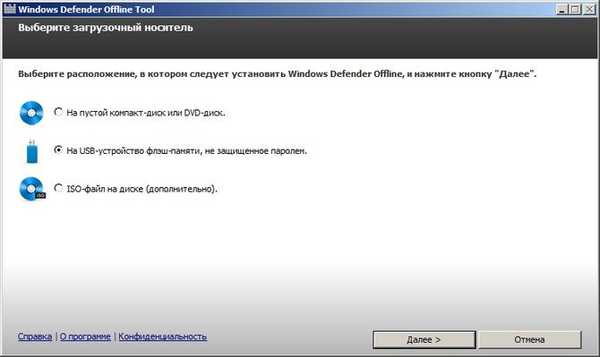
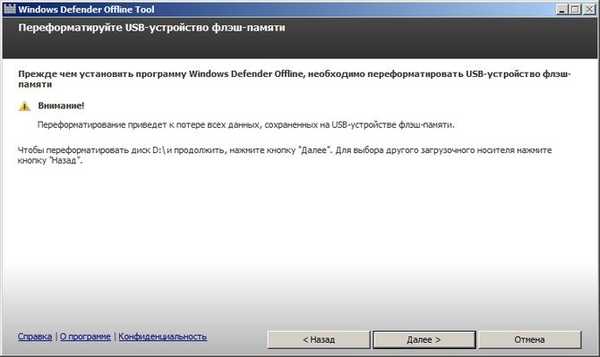
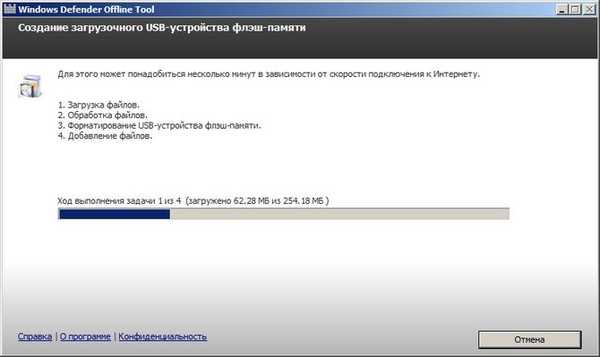
Отже перезавантажуємося, для того що б завантажиться з флешки, потрібно першим завантажувальним пристроєм в BIOS виставити флешку, як це зробити, написано в нашій статті Як поставити завантаження з флешки.
Якщо ви вибрали для створення антивірусного диска DVD-диск, значить завантажуємо наш комп'ютер з диска, на цю тему у нас теж є стаття BIOS: Завантаження з диска.
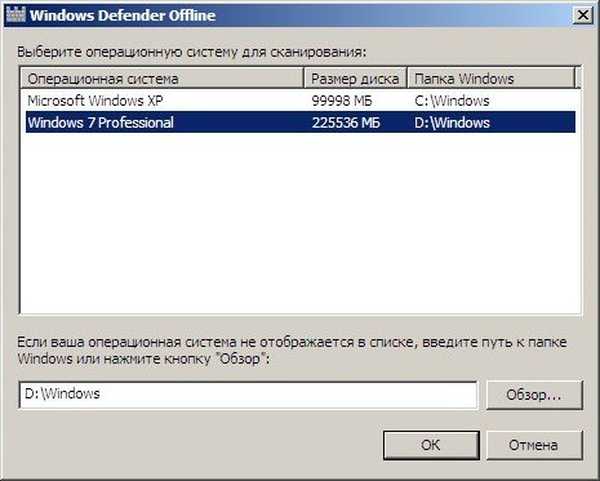
Як ми бачимо, відразу після запуску Windows Defender Offline, автоматично починається перевірка комп'ютера на віруси, тип перевірки Швидка і в більшості випадків вона нам нічого не дасть,
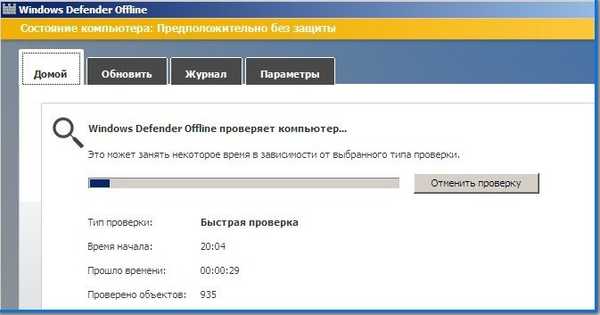
не втрачатимемо час і виберемо середній параметр, а саме Повну перевірку комп'ютера на віруси і відразу весь ваш комп'ютер буде перевірений на наявність шкідливих програм. Перед повною перевіркою, ви можете оновити антивірусні бази, так як ми бачимо попередження, що Визначення вірусів і програм шпигунів - застаріли. натискаємо оновити
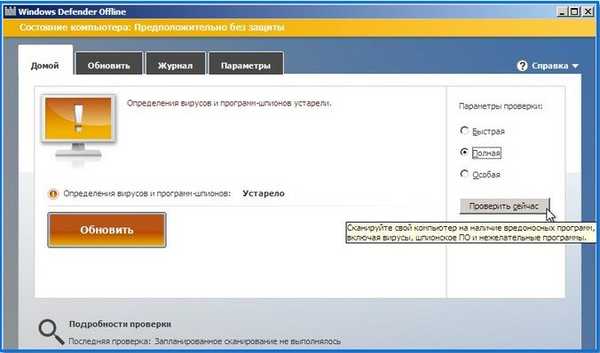
Відбувається оновлення антивірусних баз
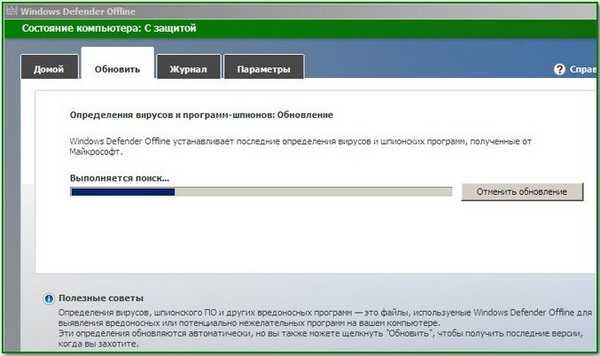
Останні визначення вірусів і шпигунських програм отримані.
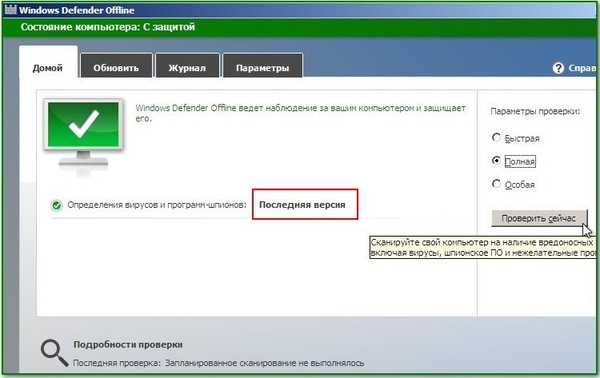
Так само ми можемо увійти в пункт параметри і виключити з перевірки будь-які файли, а так само типи файлів.
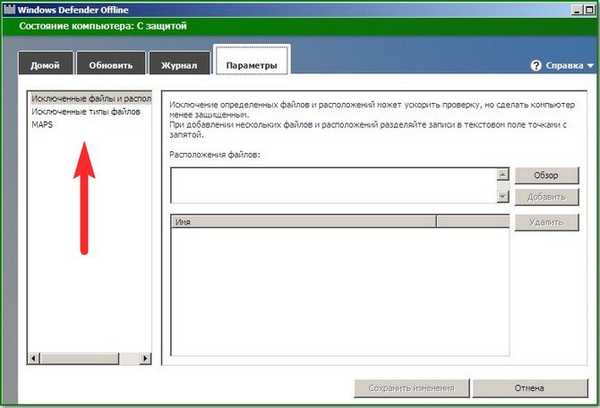
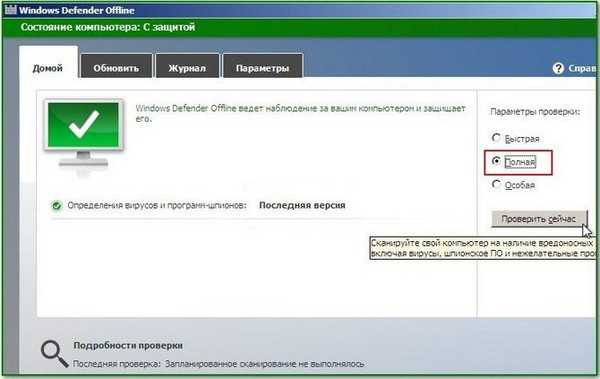
Після декількох хвилин перевірки попередив нас, що в системі можливе існування шкідливого коду.
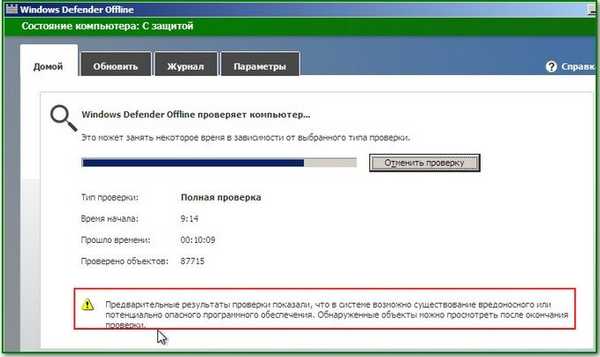
Отже при повній перевірці нашого комп'ютера на віруси, була виявлена троянська програма Win32 / Injector.TGS, яку просто з працюючої системи нам видалити не вдалося.
натисніть очистити комп'ютер і вірус буде відразу видалений. Але давайте натиснемо на подробиці перевірки і побачимо все виявлені диском порятунку віруси.
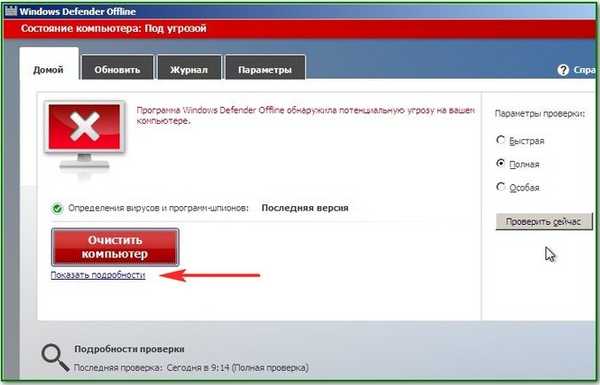
Як бачимо, вірус Win32 / Injector програма правильно визначила як серйозну загрозу.
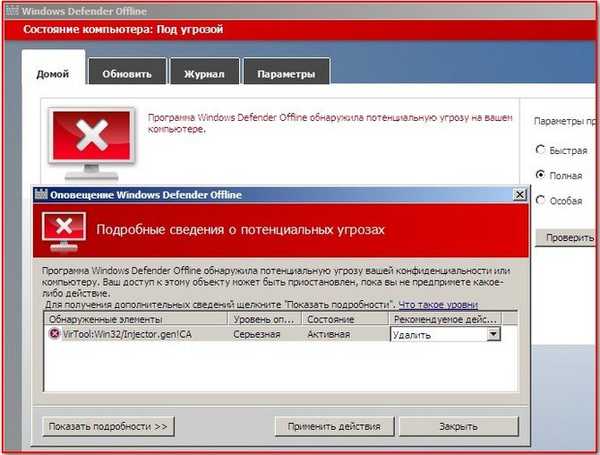
Бачимо що наш вірус був у Автозавантаженні.
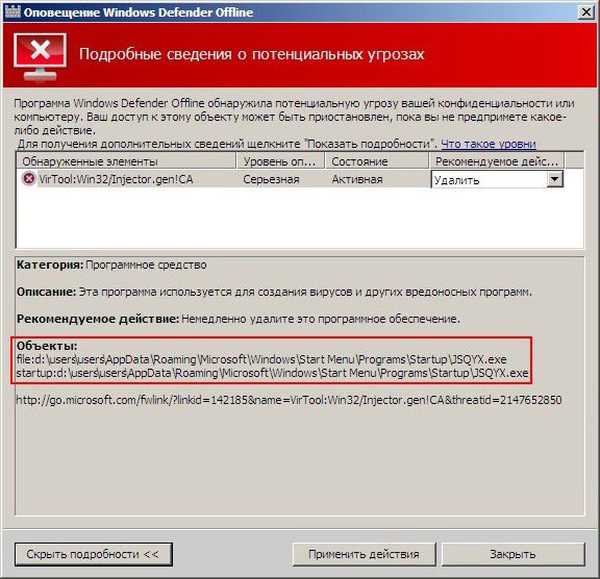
Дивимося рекомендований дію - Видалити. натискаємо застосувати дію. Не минуло й хвилини, як вірус був видалений. Закрити. Перезавантажуємо наш комп'ютер і радіємо очищеної системі.
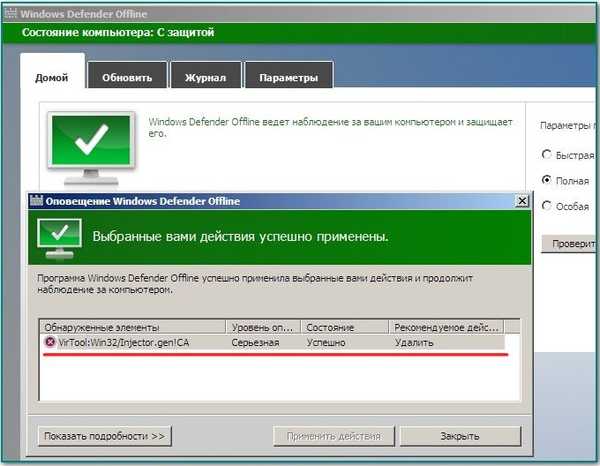
Як ще можна перевірити комп'ютер на віруси.
З антивірусним диском Windows Defender Offline ми розібралися і на черзі ще дві утиліти, перша під назвою:
Microsoft Safety Scanner - антивірусний сканер, виконує перевірку комп'ютера практично на всі відомі віруси, троянські програми, а так само Spyware (шпигунське програмне забезпечення) і якщо такі будуть виявлені, видаляє їх. Працює тільки перші 10 днів після скачування, потім вимагає скачати нову оновлену версію зі свіжими антивірусними базами, що й зрозуміло. Інтерфейс управління утилітою дуже простий, впорається навіть початківець. Все заховані мною віруси, утиліта знайшла. Єдине що мені не сподобалося, так це якщо ви оберете папку для вибіркового сканування, то утиліта її перевірить не відразу, а буде спочатку проведено Швидке сканування комп'ютера і потім тільки буде перевірена на віруси потрібна вам папка. Не раз чув думки, що утиліта працює повільно, я б такого не сказав, не багатьом довше всіх подібних утиліт.Друге, це засіб видалення шкідливих програм для ОС Microsoft Windows (KB890830), видаляє тільки найвідоміші віруси. Друзі обидві ці програми не замінять вам повноцінного антивірусного забезпечення, встановленого у вас на комп'ютері.
Почнемо з Microsoft Safety Scanner, йдемо на офіційну сторінку утиліти Microsoft Safety Scanner
Натискаємо Завантажити зараз
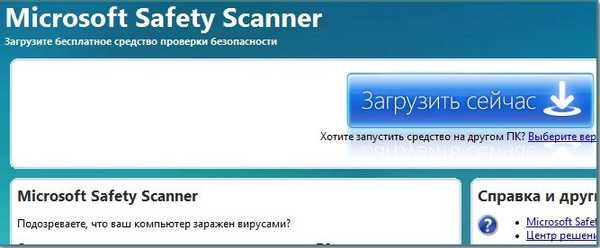
Завантажити Microsoft Safety Scanner, вибираємо версію для своєї операційної системи, 32-розрядна або 64-розрядну, завантажуємо і запускаємо.
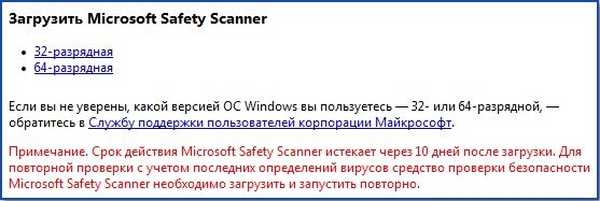

Приймаємо умови ліцензійної угоди. Захистимо свій комп'ютер від ворога! Далі. А ось тут ми з вами можемо вибрати тип перевірки, Швидка перевірка комп'ютера на віруси просканує всі області Windows, де зазвичай ховаються вірусні програми, наприклад корінь диска (С :), автозавантаження, папку C: \ Program Files і C: \ Windows, ще деякі папки тимчасових файлів і так далі. Скажу так, в моєму випадку Швидка перевірка, показала той же самий результат, що і повну перевірку комп'ютери на віруси, було знайдено два вірусу.
Наступний тип перевірки - повна, найостанніший вибіркова, але про нього я вже сказав, що це та ж сама Швидка перевірка і в кінці утиліта перевіряє на віруси зазначену вами папку.Виберемо Повна перевірка і Далі,
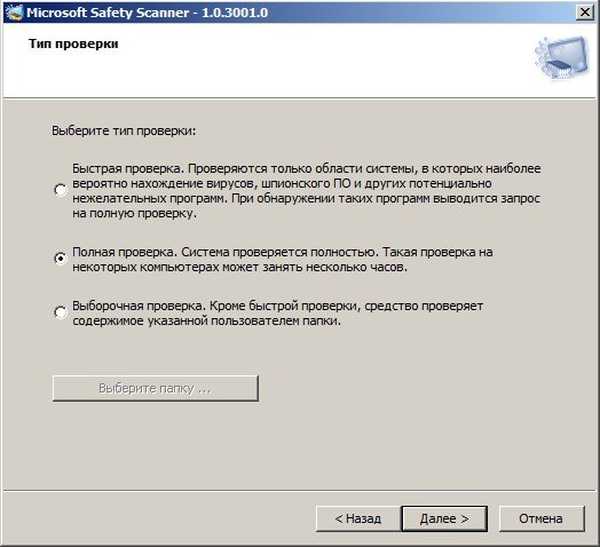
після півгодинного сканування

Microsoft Safety Scanner видав мені результат - На комп'ютері виявлені потенційно небажане програмне забезпечення. Допомогти видалити? Перш ніж ставити галочку і натискати Далі (віруси відразу втечуть), можете натиснути на Подивитися потенційно небажане програмне забезпечення і відкриється вікно зі списком знайдених вірусів.
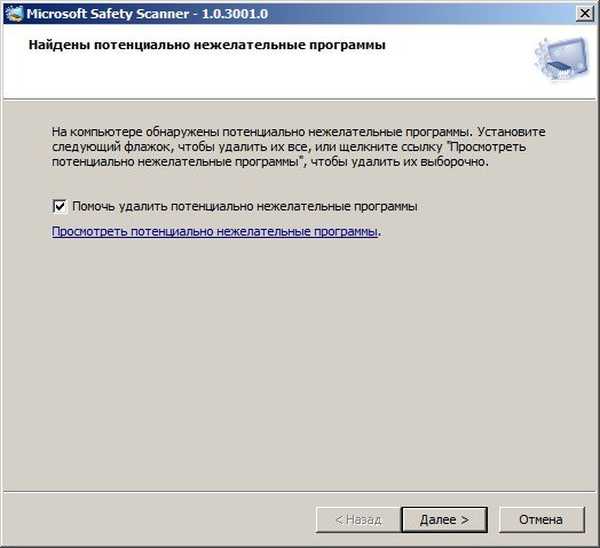
Перш ніж натиснути ОК і закрити програму, можете клацнути на Показати детальні результати перевірки, потім натисніть правою кнопкою миші на назві виявленого вірусу

і будете перенаправлені на сайт http://www.microsoft.com/security/portal/Threat/Encyclopedia, де вам буде надана детальна інформація про віддаленому вірус
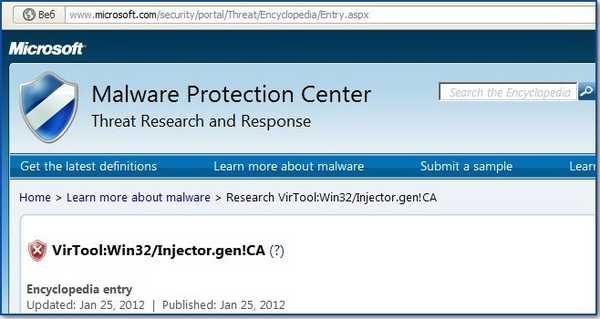
Ну ось і настала черга Засоби видалення шкідливих програм для ОС Microsoft Windows (KB890830), видаляє воно тільки деякі особливі види зловредів, що наробили свого часу чимало шуму: Blaster, MyDoom, Sasser, Zindos, DoomJuice, Berweb та інших.
Викачуємо засіб видалення шкідливих програм тут Microsoft Windows (KB890830)
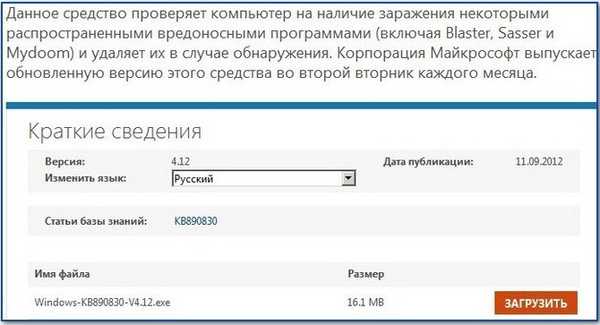
Завантажили, запускаємо.

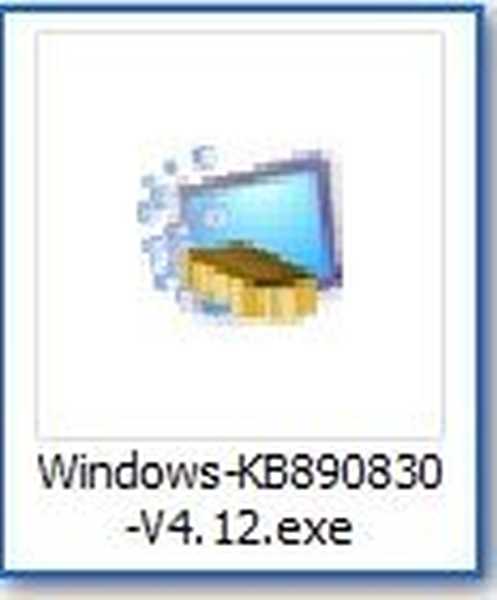
далі.
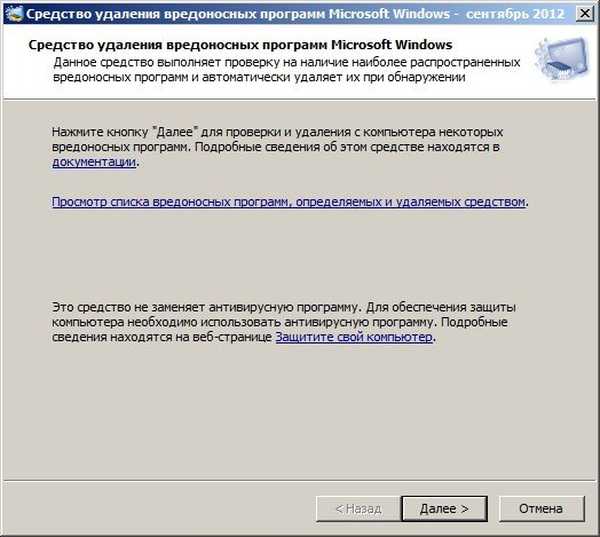
Тут можна вибрати тип перевірки комп'ютера на віруси Повна,
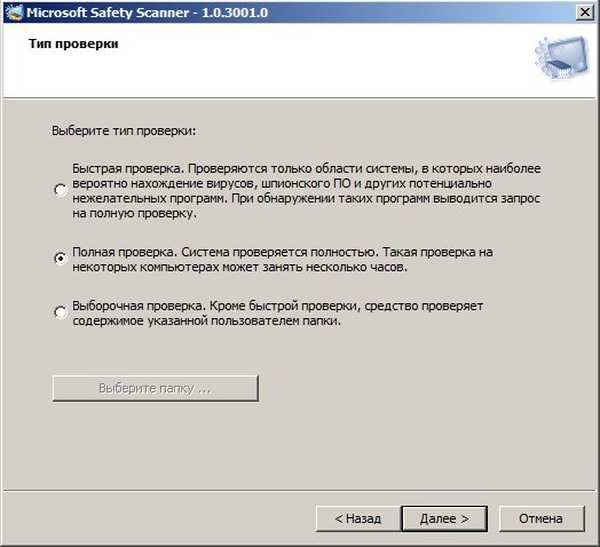

якщо до цього ви перевіряли свій комп'ютер попередньої антивірусної утилітою Microsoft Safety Scanner, то цілком можливо результат перевірки буде такою, ну і здорово, ось ми з вами і перевірили наш комп'ютер на віруси.
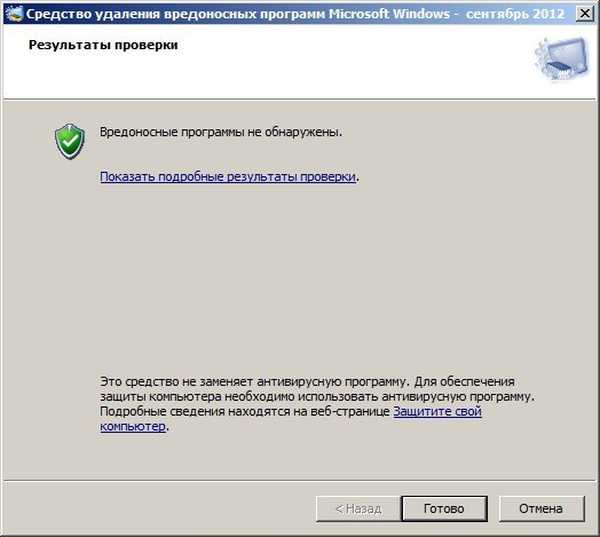
Ну ось і дійшла черга до Центру рішень Fix It від Microsoft, переходимо на нього за посиланням Fix It від Microsoft і вибираємо свою проблему,
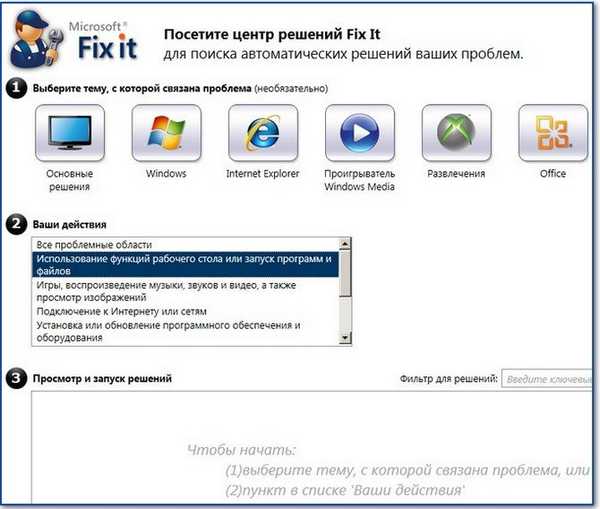
наприклад візьмемо комп'ютер мого друга, він чомусь не може включити оформлення робочого столу Aero.
В даному вікні вибираємо проблемну область. У нашому випадку це Використання функцій робочого столу або запуск програм і файлів.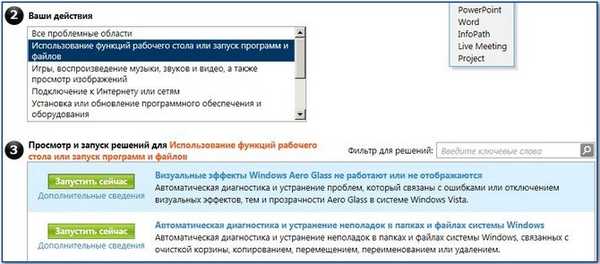
потім Візуальні ефекти Windows Aero Glass не працюють або не відображаються і тиснемо запустити зараз,

знову тиснемо на запустити зараз
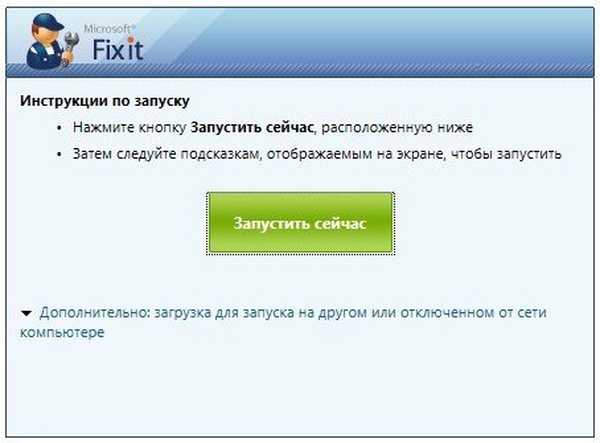
і потім виконати,

завантажується засіб Fix It. Приймаємо ліцензійну угоду.
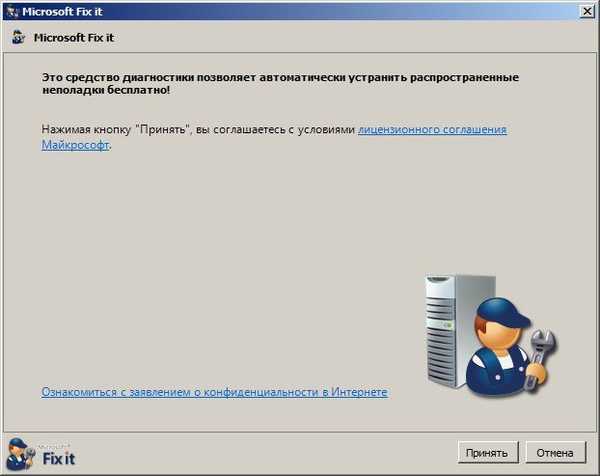
Відбувається діагностика проблеми.
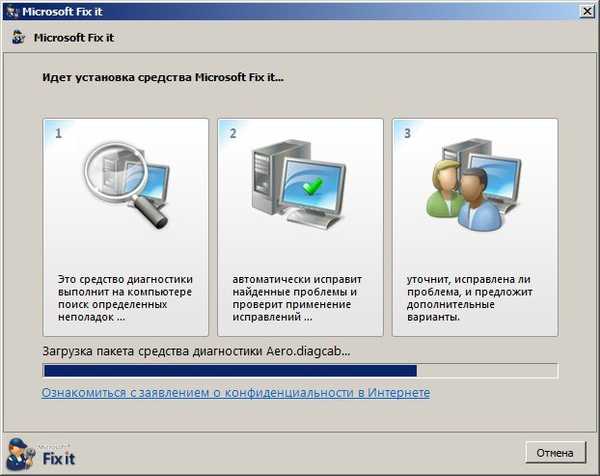
Виявити проблеми та встановити виправлення.
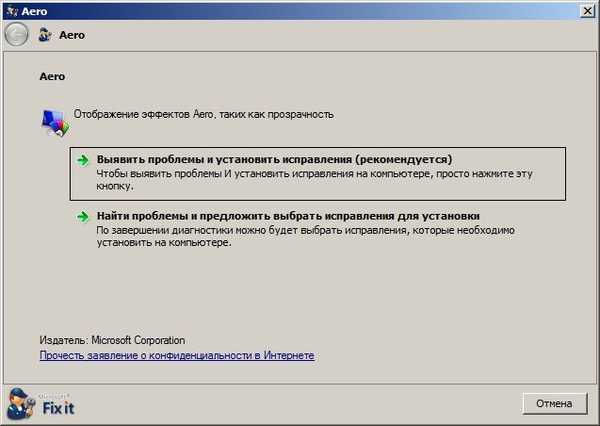
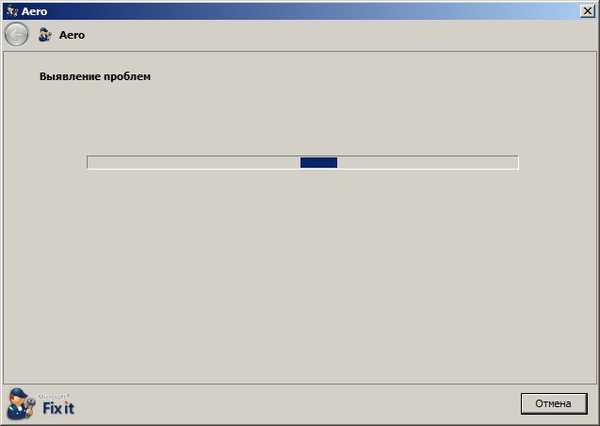
Бачите як змінився вигляд робочого вікна програми, засіб Fix It все-таки допомогло нам включити візуальне оформлення Aero на ноутбуці мого друга, виявляється у мого друга була відключена прозорість або як її ще називають ефект скла, правда
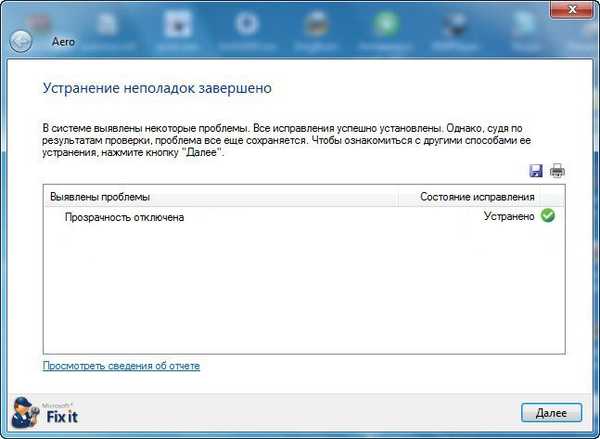
те ж саме можна було зробити і вручну, зайшовши в ДЩоб отримати додаткову параметри системи - параметри швидкодії, якщо хочете розібратися читайте нашу статтю Оптимізація Windows 7. Але в цьому то і весь сенс існування даного універсального засобу Fix It, в більшості випадків вона допомагає вирішити недосвідченому користувачу існуючу у нього проблему.
Але все одно друзі, невелике попередження, перед застосуванням засобу Fix It, я б рекомендував вам про всяк випадок створити точку відновлення системи. Дякую за увагу, сподіваюся був чимось корисний.
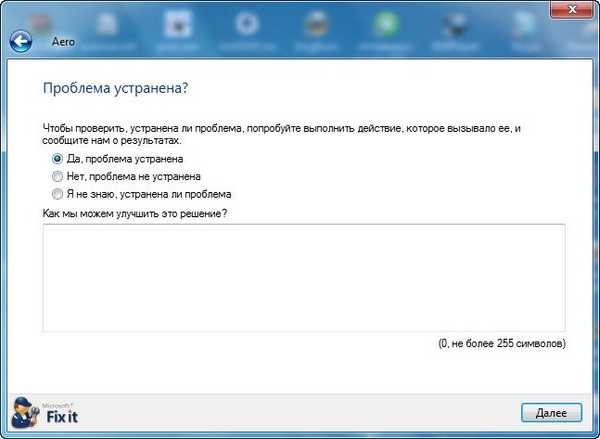
Мітки до статті: Віруси











